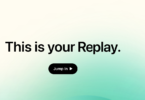Puedes administrar tus eventos, añadir nuevos eventos o cargar toda tu gira en solo unos pocos clics. Bandsintown se encargará de notificar a todos tus seguidores y lo recomendaran a más amantes de la música.
Agregar un solo evento
Selecciona tu artista, luego haz clic en el botón Agregar evento en la parte superior para abrir un nuevo formulario de evento.
Decide si deseas construir tu evento en modo de una sola página (llenando el formulario de evento en su totalidad) o en modo de varios pasos (llenando los campos paso a paso). Veáse más abajo.


Si prefieres añadir un evento en modo de varios pasos, sigue estos pasos:
1. Define qué tipo de evento te gustaría añadir. Elije Concierto o Festival e introduce el Nombre del Festival para continuar. Presiona ‘Siguiente’ en la parte inferior derecha del formulario.
Para un evento del festival, escribe el nombre del festival y selecciona el festival de la lista desplegable.
¿No ves tu festival? Haz clic en el botón Agregar festival y completa el formulario con la información para enviar el festival al equipo de Bandsintown. Revisarán la solicitud y añadirán el festival a su sistema si cumple con los requisitos mínimos.

2. Selecciona si el evento será en vivo en una sala o si se transmitirá online.
Asegúreate de introducir el nombre del lugar donde tendrá lugar el evento. Es importante para tus fans que tu evento esté vinculado a un lugar real con una ubicación conocida para que poder notificarlo y recomendar el evento a más fans en función de su ubicación.
Para ahorrar algo de tiempo, simplemente escribe las primeras letras del nombre del lugar y aparecerá en el menú desplegable a continuación. Esta lista combina los datos del lugar de Bandsintown y Google Places, por lo que es más que probable que se encuentre el lugar. En caso de que no lo encuentres, no te preocupes: aún puedes añadir la información del lugar.
Si no puedes encontrar el lugar, haz clic en el botón «Agregar una ubicación personalizada» en la parte inferior de la lista desplegable e introduce los detalles del lugar. Simplemente puedes ingresar el país y un nombre para mostrar y dejarlo así.
Ten en cuenta que un evento sin una ubicación completa no será parte de los eventos que Bandsintown recomienda automáticamente a los fans, por lo tanto, se recomienda que te tomes tiempo para agregar toda la información para garantizar la máxima visibilidad. Haz clic en Enviar y tu evento se vinculará automáticamente a él.

Si actúas en ese lugar a menudo, haz clic en «Contáctanos» en la parte inferior del cuadro y el equipo de soporte de Bandsintown tratará de añadirlo a su base de datos, lo que hará que sea accesible permanentemente para que tu y otros lo seleccionen en el futuro.

3. Selecciona la fecha del evento y la hora (hora local del lugar). Si estás introduciendo un evento que será transmitido, incluye la Fecha de finalización y la Hora de finalización. Si estás añadiendo un evento del festival, puedes elegir mostrar un rango de fechas o una sola fecha.

4. Completa los detalles del evento que se muestran a continuación.
Añade el nombre del evento, la descripción, el cartel y la imagen del evento si corresponde. Incluso puedes añadir tu lista de canciones para el programa.
Ten en cuenta: solo los artistas con páginas de Bandsintown pueden incluirse en el cartel. Añadir un artista a la alineación de un evento no añadirá el evento en la página de ese artista. El evento debe añadirse a la página de cada artista por separado.

5. Añade uno o dos enlaces de ticket (usa la URL completa, por ejemplo, http://myticketcompany.com/…). Para cada enlace, indica el tipo (Entradas, Preventa, VIP, Gratis o Agotado). Después de añadir un enlace de ticket y seleccionar un tipo de ticket, verás un cambio para incluir una Fecha y hora de venta si lo deseas.
6. Revisa el evento y guarda como borrador, programa la publicación o publícalo de inmediato.
Si optas por añadir un evento en modo de página única, selecciona el tipo de evento que deseas enumerar (evento regular, evento de festival o evento de transmisión), y sigue los mismos pasos que se describieron anteriormente
Cuando hayas terminado, asegúrate de presionar el botón Guardar: y con esto acabas de añadir tu primer evento a tu página de Bandsintown.
La plataforma notificará inmediatamente a todos tus seguidores por correo electrónico y notificación móvil push. También puedes elegir Guardar como borrador si necesitas volver a visitarlo más adelante: no se publicará pero seguirá siendo accesible en Eventos pendientes.
O puedes programar que el evento se publique en una fecha y hora futuras. También puedes optar por no enviar notificaciones y correos electrónicos recién anunciados sobre el evento al alternar. Si deseas enviar la notificación más tarde, simplemente regresa al evento, activa Notificar a mis trackers On y Guardar y el aviso se enviará en ese momento.

Agregando múltiples eventos a la vez
Puedes añadir fácilmente múltiples eventos a la vez utilizando la función de carga de eventos. Desde las secciones Inicio o Eventos, haz clic en el botón Cargar eventos. A partir de ahí, sigue estos pasos:

1. Descarga la hoja de cálculo de plantilla
2. Completa las columnas de la hoja de cálculo y asegúrate de seguir las instrucciones, luego guarda tu trabajo
3. Cuando esté listo, haz clic en el tercer cuadro para cargar su hoja de cálculo, luego presiona Cargar

4. Tus eventos deben publicarse en unos minutos. Los verás en tu sección de Eventos.
Además, puedes duplicar eventos que ya hayas agregado. En la pantalla de la sección Eventos, haz clic en los tres puntos al lado del evento que quieras duplicar y luego haz clic en Duplicar. Esto abrirá la información del evento en un nuevo formulario de evento. Cambia cualquier información que necesites cambiar y luego haz clic en Guardar.

Para cualquier pregunta o asistencia con tus eventos, no dudes en comunicarte con el equipo de soporte de Bandinstown en artistsupport @ bandsintown.com.